प्रश्न
समस्या: Google Chrome को कैसे अपडेट करें?
मैंने मोज़िला फ़ायरफ़ॉक्स से Google क्रोम में स्विच किया। हालांकि, मुझे यकीन नहीं है कि इस ब्राउज़र को कैसे अपडेट किया जाए। क्या यह स्वचालित रूप से अपडेट इंस्टॉल करता है या क्या मुझे इसे मैन्युअल रूप से करना चाहिए?
हल उत्तर
Google Chrome सबसे लोकप्रिय वेब ब्राउज़रों में से एक है[1] जो अपने यूजर्स को काफी बार अपडेट देते हैं। आमतौर पर, जैसे ही ब्राउज़र का नया संस्करण जारी होता है, वे इंस्टॉल हो जाते हैं। आम तौर पर, जब आप ब्राउज़र बंद करते हैं तो अपडेट डाउनलोड हो जाते हैं। यह प्रक्रिया पृष्ठभूमि में चलती है, और एक बार जब आप क्रोम खोलते हैं, तो आपको कुछ बदलाव दिखाई दे सकते हैं।
हालांकि, सभी अपडेट विजुअल नहीं होते हैं और स्टार्टअप पेज पर बदलाव शामिल होते हैं। बग, कमजोरियों को ठीक करने या आपकी सुरक्षा में सुधार करने के लिए कुछ अपडेट की आवश्यकता होती है। हालांकि, आप हमेशा उपलब्ध अपग्रेड की जांच कर सकते हैं और ब्राउज़र के सेटिंग मेनू तक पहुंचकर Google क्रोम को मैन्युअल रूप से अपडेट कर सकते हैं।
इसके अतिरिक्त, आप स्वचालित ब्राउज़र अपडेट भी सक्षम कर सकते हैं। यह एक आसान काम है। नीचे आप विस्तृत निर्देश पा सकते हैं कि उन्हें विंडोज और मैक ऑपरेटिंग सिस्टम पर कैसे चालू किया जाए। तब आप निश्चित हो सकते हैं कि आप क्रोम के सबसे सुरक्षित संस्करण के साथ वेब पर सर्फिंग कर रहे हैं।
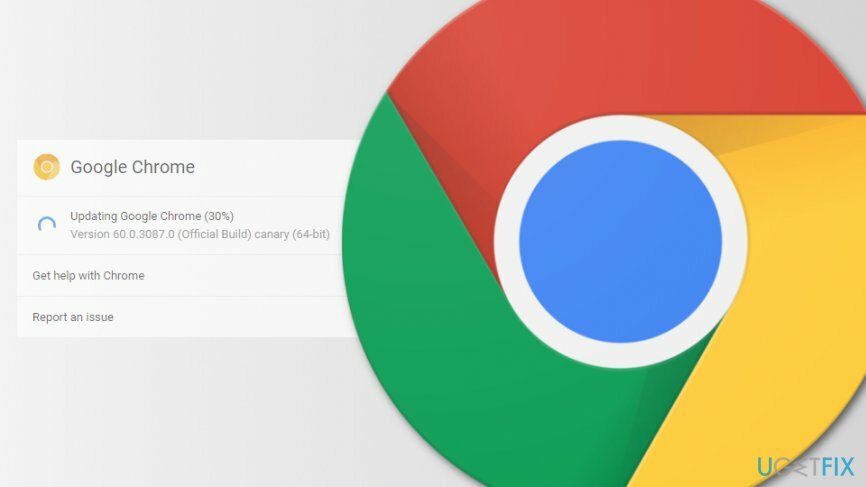
Google क्रोम पर अपडेट कैसे डाउनलोड करें, इस पर स्पष्टीकरण
अपने कंप्यूटर के चरम प्रदर्शन को पुनर्स्थापित करने के लिए, आपको का लाइसेंस प्राप्त संस्करण खरीदना होगा रीइमेज रीइमेज मरम्मत सॉफ्टवेयर।
आम तौर पर, जैसे ही आप ब्राउज़र बंद करते हैं, ब्राउज़र अपडेट अपने आप इंस्टॉल हो जाते हैं। हालाँकि, यदि आपको इसे बंद किए हुए काफी समय हो गया है, तो आप स्वयं अपडेट देख सकते हैं और इंस्टॉल कर सकते हैं। यदि आप उपलब्ध Google क्रोम अपडेट की जांच करना चाहते हैं, तो आपको इन चरणों का पालन करना होगा:
- ब्राउज़र खोलें।
- ऊपरी दाएं कोने में अधिक (सेटिंग्स) आइकन पर क्लिक करें।
- यदि कोई उपलब्ध अपडेट हैं, तो आप उन्हें देखेंगे। उन्हें तीन अलग-अलग रंगों में प्रदान किया जा सकता है:[2]
- ग्रीन अपडेट का मतलब है कि वे 2 के लिए उपलब्ध हैं;
- ऑरेंज अपडेट 4 दिनों के लिए उपलब्ध थे;
- रेड अपडेट 7 दिनों के लिए उपलब्ध थे।
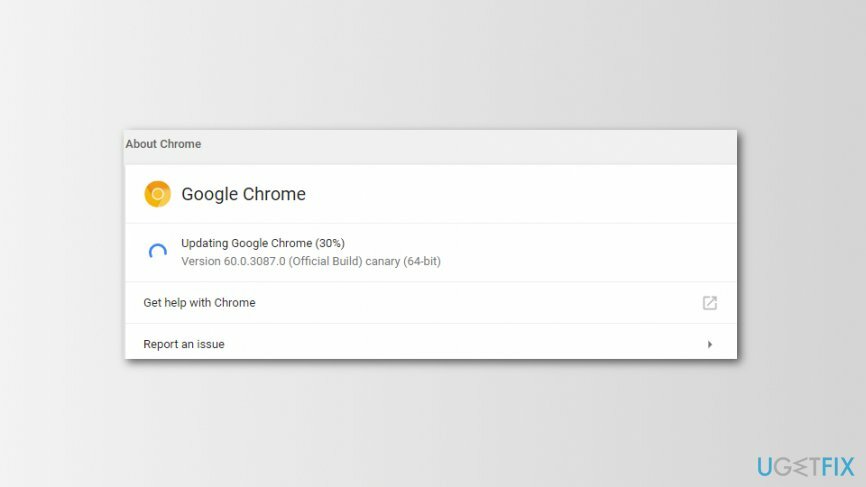
इसमें कोई संदेह नहीं है कि आपको उपलब्ध अपडेट को अनइंस्टॉल नहीं रखना चाहिए क्योंकि इससे विभिन्न साइबर हमले हो सकते हैं।[3] इस प्रकार, आपकी गोपनीयता और सुरक्षा खतरे में पड़ सकती है। इस प्रकार, Google क्रोम को अपडेट करने के लिए, इन चरणों का पालन करें:
- ब्राउजर खोलें और राइट टॉप कॉर्नर पर मोर पर क्लिक करें।
- यू. क्लिक करेंpdate गूगल क्रोम विकल्प। यदि आप इसे नहीं देखते हैं, तो इसका मतलब है कि आपका ब्राउज़र अप-टू-डेट है।
- क्लिक पुन: लॉन्च. सभी खुले हुए टैब सहेजे जाएंगे और पुनर्स्थापित किए जाएंगे। इस प्रकार, चिंता न करें कि ब्राउज़र पुनरारंभ करने से कुछ नुकसान होगा।
कंप्यूटर पर स्वचालित Google क्रोम अपडेट कैसे सक्षम करें
अपने कंप्यूटर के चरम प्रदर्शन को पुनर्स्थापित करने के लिए, आपको का लाइसेंस प्राप्त संस्करण खरीदना होगा रीइमेज रीइमेज मरम्मत सॉफ्टवेयर।
स्वचालित ब्राउज़र अपडेट सक्षम करने से आपका समय बच सकता है और यह सुनिश्चित होता है कि आप क्रोम के नवीनतम संस्करण का उपयोग कर रहे हैं। मैक और विंडोज उपकरणों पर अपडेट को कैसे सक्षम किया जाए, इसकी प्रक्रिया थोड़ी अलग है।
Mac पर स्वचालित Chrome अपडेट चालू करें
- ब्राउज़र खोलें।
- पर जाए समायोजन.
- बाएँ फलक पर क्लिक करें और चुनें क्रोम के बारे में.
- क्लिक सभी उपयोगकर्ताओं के लिए Chrome को स्वचालित रूप से अपडेट करें विकल्प।
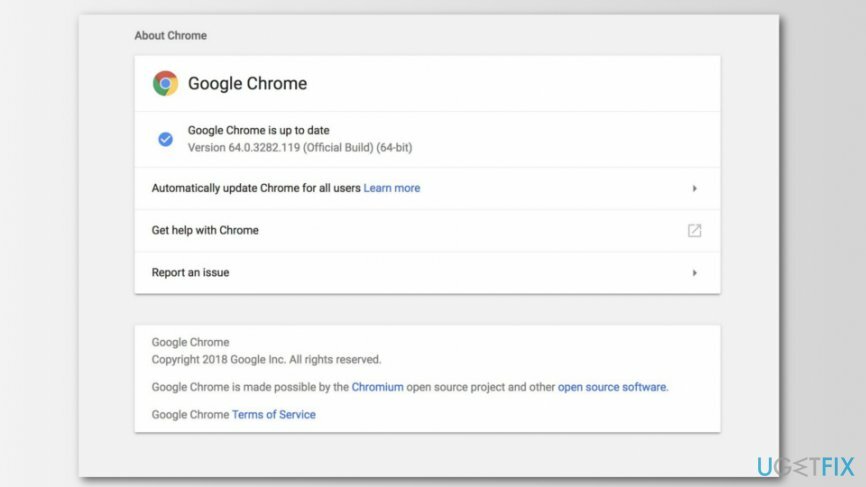
विंडोज़ पर स्वचालित Google क्रोम अपडेट सक्षम करें
- Google क्रोम बंद करें।
- क्लिक करके विंडोज़ डायलॉग विंडो चलाएँ विंडोज की + आर.
- रन बॉक्स में एंटर करें msconfig.
- क्लिक ठीक है.
- दिखाई में प्रणाली विन्यास खिड़की, यहाँ जाएँ सेवाएस टैब।
- सेवाओं की सूची में, देखें गूगल अपडेट (अद्यतन) तथा गूगल अपडेट (गुपडेटम) और उनके आगे टिका चिह्नित करें।
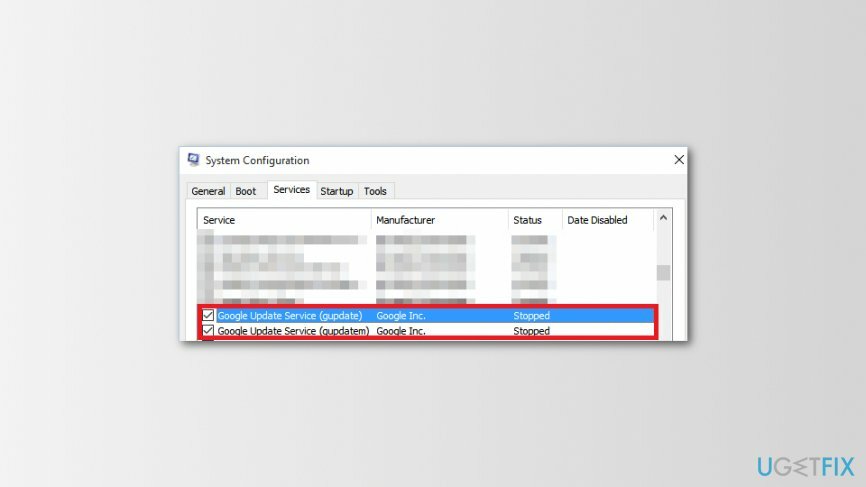
- क्लिक लागू करना और फिर ठीक है परिवर्तनों को सहेजने के लिए।
- अपने कंप्यूटर को पुनरारंभ।
अपने सिस्टम को ऑप्टिमाइज़ करें और इसे अधिक कुशलता से काम करें
अब अपने सिस्टम को ऑप्टिमाइज़ करें! यदि आप अपने कंप्यूटर का मैन्युअल रूप से निरीक्षण नहीं करना चाहते हैं और इसे धीमा करने वाले मुद्दों को खोजने के प्रयास में संघर्ष करते हैं, तो आप नीचे सूचीबद्ध अनुकूलन सॉफ़्टवेयर का उपयोग कर सकते हैं। इन सभी समाधानों का परीक्षण ugetfix.com टीम द्वारा किया गया है ताकि यह सुनिश्चित हो सके कि वे सिस्टम को बेहतर बनाने में मदद करते हैं। अपने कंप्यूटर को केवल एक क्लिक से अनुकूलित करने के लिए, इनमें से किसी एक टूल का चयन करें:
प्रस्ताव
अभी करो!
डाउनलोडकंप्यूटर अनुकूलकख़ुशी
गारंटी
अभी करो!
डाउनलोडकंप्यूटर अनुकूलकख़ुशी
गारंटी
यदि आप रीइमेज से संतुष्ट नहीं हैं और सोचते हैं कि यह आपके कंप्यूटर को सुधारने में विफल रहा, तो बेझिझक हमसे संपर्क करें! कृपया, हमें अपनी समस्या से संबंधित सभी विवरण दें।
यह पेटेंट मरम्मत प्रक्रिया 25 मिलियन घटकों के डेटाबेस का उपयोग करती है जो उपयोगकर्ता के कंप्यूटर पर किसी भी क्षतिग्रस्त या गुम फ़ाइल को प्रतिस्थापित कर सकती है।
क्षतिग्रस्त सिस्टम को ठीक करने के लिए, आपको का लाइसेंस प्राप्त संस्करण खरीदना होगा रीइमेज मैलवेयर हटाने का उपकरण।

वीपीएन के साथ भू-प्रतिबंधित वीडियो सामग्री तक पहुंचें
निजी इंटरनेट एक्सेस एक वीपीएन है जो आपके इंटरनेट सेवा प्रदाता को रोक सकता है, सरकार, और तृतीय-पक्ष आपके ऑनलाइन ट्रैक करने से और आपको पूरी तरह से गुमनाम रहने की अनुमति देते हैं। सॉफ्टवेयर टोरेंटिंग और स्ट्रीमिंग के लिए समर्पित सर्वर प्रदान करता है, इष्टतम प्रदर्शन सुनिश्चित करता है और आपको धीमा नहीं करता है। आप भू-प्रतिबंधों को भी बायपास कर सकते हैं और नेटफ्लिक्स, बीबीसी, डिज़नी + और अन्य लोकप्रिय स्ट्रीमिंग सेवाओं जैसी सेवाओं को बिना किसी सीमा के देख सकते हैं, चाहे आप कहीं भी हों।
रैंसमवेयर लेखकों को भुगतान न करें - वैकल्पिक डेटा पुनर्प्राप्ति विकल्पों का उपयोग करें
मैलवेयर हमले, विशेष रूप से रैंसमवेयर, आपकी तस्वीरों, वीडियो, काम या स्कूल की फाइलों के लिए अब तक का सबसे बड़ा खतरा हैं। चूंकि साइबर अपराधी डेटा को लॉक करने के लिए एक मजबूत एन्क्रिप्शन एल्गोरिथ्म का उपयोग करते हैं, इसलिए इसका उपयोग तब तक नहीं किया जा सकता जब तक कि बिटकॉइन में फिरौती का भुगतान नहीं किया जाता है। हैकर्स को भुगतान करने के बजाय, आपको पहले विकल्प का उपयोग करने का प्रयास करना चाहिए स्वास्थ्य लाभ ऐसे तरीके जो आपको खोए हुए डेटा के कम से कम कुछ हिस्से को पुनः प्राप्त करने में मदद कर सकते हैं। अन्यथा, आप फाइलों के साथ-साथ अपना पैसा भी खो सकते हैं। सबसे अच्छे उपकरणों में से एक जो कम से कम कुछ एन्क्रिप्टेड फाइलों को पुनर्स्थापित कर सकता है - डेटा रिकवरी प्रो.